
Mục lục:
- Tác giả John Day [email protected].
- Public 2024-01-30 13:34.
- Sửa đổi lần cuối 2025-01-23 15:15.



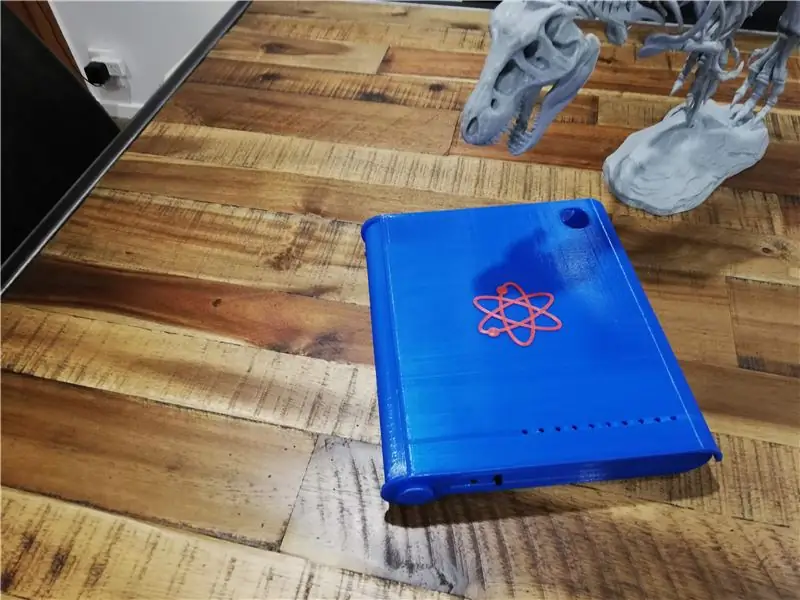
Thiết bị nhỏ gọn này có cảm biến vân tay để bạn có thể bảo mật những thứ tuyệt vời của mình trong một chiếc hộp di động được cá nhân hóa. Tôi sử dụng để giữ một cuốn nhật ký và bút viết và thiết kế cho các dự án mới của tôi. Có vỏ được in 3D và sử dụng nano Arduino. Ý tưởng quà tặng tuyệt vời.
Bước 1: Thu thập vật liệu


Arduino Nano
WS2812b LED có thể lập trình x 10
Điốt IN4001
Mô-đun cảm biến đầu đọc vân tay FPM10A
Vòng công tắc xúc giác gắn PCB
Công tắc SPDT Nhỏ BẬT-Tắt Công tắc Chuyển đổi Trượt Thu nhỏ
Pin sạc dự phòng USB 2200ma
SG90 Servo
Máy phát LED hồng ngoại GL480
Bóng bán dẫn quang hồng ngoại PT481F
Điện trở 1k & 2k2
Heatshrink
Ban Vero
Trèo lên dây
Keo epoxy
Keo nóng
Bước 2: In 3D trường hợp


Vỏ được in trên Máy in Creality Ender 3 bằng ba bản in riêng biệt.
- Đơn vị cơ sở
- Nắp
- Các thành phần trường hợp bên trong
Bạn có thể tìm thấy các tệp in và hướng dẫn in tại đây trên Thingiverse.
Bước 3: Xây dựng và kiểm tra mạch
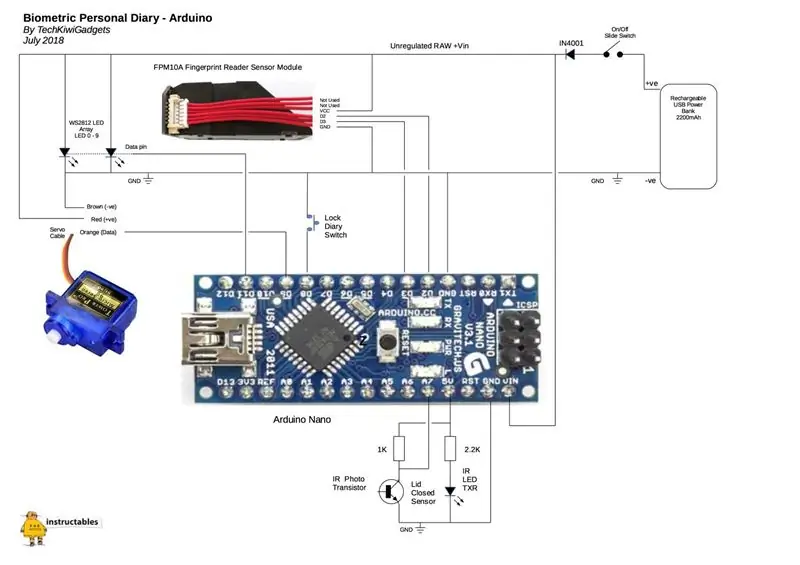



Cách thức hoạt động của mạch
Arduino Nano được lập trình để giao tiếp với Servo và Cảm biến vân tay. Cảm biến vân tay được lập trình trước với thư viện Dấu vân tay mà bạn muốn để có thể mở khóa Cửa nhật ký.
Nút khóa cửa được sử dụng để kích hoạt cơ chế khóa khi nắp được đóng lại. Một cảm biến hồng ngoại được sử dụng để phát hiện rằng cửa đang đóng.
Tôi đã sử dụng đèn LED WS2182 có một vi mạch tích hợp cho phép Arduino định địa chỉ chúng bằng cách sử dụng ba dây riêng biệt, tuy nhiên có thể tạo ra một loạt các màu sắc và độ sáng màu bằng cách gửi lệnh đến đèn LED. Điều này được thực hiện thông qua một thư viện đặc biệt được tải vào Arduino IDE được đề cập trong phần thử nghiệm.
Xây dựng và thử nghiệm mạch đọc vân tay
Lắp ráp mạch trên Breadboard theo sơ đồ mạch được cung cấp.
Cần tải xuống và thêm các Thư viện sau vào Arduino IDE trước khi tải chương trình vào Arduino Nano
FastLED.h
Adafruit_Fingerprint.h
Tải tệp Adafruit_enroll_fingerprints. INO và làm theo lời nhắc để đăng ký 10 dấu vân tay mới ở 10 vị trí đầu tiên. Lời khuyên của tôi là sử dụng hai ngón tay riêng biệt 5 lần để bạn có thể chắc chắn mở khóa thiết bị một cách đáng tin cậy.
Kiểm tra đơn vị
Tải tệp Biometric_Personal_Diary. INO và tải mã vào Arduino Nano. Kiểm tra nút khóa cửa đang vận hành cơ chế khóa khi cảm biến hồng ngoại bị chặn, mô phỏng việc đóng nắp. Khi bật nguồn, trình tự khởi động đèn LED màu xanh lam xảy ra. Servo phải ổn định và không bị kêu sau khi khởi động lần đầu.
Sau khi được bật nguồn, với Cảm biến Hồng ngoại Bị chặn, đèn màu xanh lục trong Cảm biến Dấu vân tay sẽ bật. Tại thời điểm này, thiết bị đã sẵn sàng để đọc dấu vân tay. Đặt ngón tay đã quét và ghi trước đó của bạn lên cảm biến và giữ cho đến khi đèn LED báo hiệu quá trình đọc đã hoàn tất. Nếu đèn LED màu đỏ thì dấu vân tay không được nhận dạng và thiết bị sẽ cố gắng tiếp tục đọc. Nếu đèn LED màu xanh lục thì dấu vân tay đã được nhận dạng và bạn sẽ thấy Servo khởi động. (Xem video clip kiểm tra trên)
Bước 4: Lắp ráp mạch và cơ chế cơ sở



Arduino Nano
Gắn Arduino Nano trên một miếng Bảng mạch Vero được cắt theo kích thước để vừa với khoang đế như trong ảnh. Thực hiện theo sơ đồ mạch và hình ảnh để thêm điện trở và kết nối nguồn bằng cách sử dụng dây nối.
Cảm biến dấu vân tay
Sử dụng dây nối và dây co nhiệt cẩn thận hàn các dây mở rộng bổ sung trên Cảm biến vân tay để đảm bảo dây có thể tiếp cận với Arduino. Đặt dây điện qua các lỗ đế ngay ngắn như trong ảnh. Đặt Cảm biến vân tay trong thiết bị cơ bản theo ảnh được cung cấp.
Cảm biến hồng ngoại
Đi theo mạch để kết nối Cảm biến hồng ngoại và đèn LED và gắn chúng vào giá đỡ cảm biến LED in 3D được cung cấp bằng cách sử dụng keo nóng. Luồn dây vào Arduino để đảm bảo chúng vừa khít với thiết bị cơ sở và có thể tiếp cận Arduino. Kiểm tra xem khe hở giữa Đèn LED hồng ngoại và Cảm biến có vừa khít với mấu cửa đóng được cung cấp trong bản in 3D như trong ảnh không. Điều này được sử dụng để phá vỡ chùm tia khi cửa Nhật ký đóng lại.
Đơn vị Servo
Gắn Servo vào Giá đỡ Servo được cung cấp trong Bản in 3D. Cẩn thận đặt các dây cáp bên trong đế để chúng có thể tiếp cận với Arduino. Sử dụng kẹp giấy, gắn Cánh tay Servo vào cơ chế khóa và định vị nó vào bộ phận cơ sở. Để Servo ở đúng vị trí để nó có thể được căn chỉnh và cố định khi tiến hành kiểm tra và lắp ráp lần cuối.
Ngân hàng điện có thể sạc lại
Đảm bảo Powerbank bạn sử dụng sẽ vừa với không gian được cung cấp và cũng có thể cho phép truy cập vào cổng sạc USB của Powerbank. Căn chỉnh cổng USB với mặt trước của vỏ và sử dụng khoan để tạo lỗ phù hợp cho mục đích sạc (Xem ảnh)
Công tắc
Kết nối các công tắc nguồn và nút nhấn với dây nối và sử dụng keo epoxy để gắn chặt các công tắc này vào các lỗ được cung cấp trong bộ phận cơ sở.
Đảm bảo bo mạch Arduino và cáp sẽ vừa với khoang bằng cách định tuyến gọn gàng các dây và độ dài cắt ngắn trước khi hàn vào Bo mạch Vero.
Kiểm tra đơn vị
Bật nguồn thiết bị bằng công tắc và kiểm tra hoạt động cơ bản của thiết bị.
Bước 5: Kết hợp tất cả lại với nhau



Sau khi thiết bị được kiểm tra, các điều chỉnh cuối cùng cần được thực hiện để đảm bảo hoạt động trơn tru. Gắn nắp vào bộ phận cơ sở và kiểm tra cửa đóng mở tự do.
Căn chỉnh cơ chế khóa Servo
Quan sát vị trí của Servo trong video clip để biết cơ chế đóng và mở cửa. Lắp ráp cơ cấu cửa và điều chỉnh cánh tay servo để đảm bảo cơ cấu khóa cửa không được hoạt động. Đặt chốt khóa cửa vào bộ phận cơ sở để kiểm tra sự liên kết của cơ cấu khóa. Bật nguồn thiết bị và kiểm tra xem Cơ chế cửa có hoạt động chính xác và di chuyển tự do hay không. Bộ phận cảm biến có một hướng dẫn hỗ trợ đảm bảo cơ chế khóa cửa không bị kẹt. Sau khi chính xác, sau đó keo nóng bộ phận Servo và Bộ cảm biến vào vị trí.
Gắn khóa cửa và các tab đóng cửa
Nếu hệ thống dây điện được giấu gọn gàng, hãy đặt nắp hình chữ L vào đúng vị trí để che khuất Nano, Servo và hệ thống dây điện. Sau khi hài lòng, đặt Tab khóa cửa và Tab đóng cửa vào các lỗ của bộ phận cơ sở và kiểm tra cơ chế khóa hoạt động để mở và đóng.
Khi đã căn chỉnh và kiểm tra, hãy đổ keo epoxy lên các mấu sau đó nhẹ nhàng đóng nắp lại và để khô trong vài giờ. Cuối cùng, hãy kiểm tra hoạt động của thiết bị trước khi thêm Nhật ký, Bút và các vật dụng khác mà bạn muốn an toàn khỏi các ngón tay và bàn tay nhỏ.
Tôi hy vọng bạn thích việc xây dựng và sử dụng tiện ích nhỏ thú vị này !!
Đề xuất:
Máy bỏ phiếu sinh trắc học dựa trên dấu vân tay sử dụng Arduino: 4 bước (có hình ảnh)

Máy bỏ phiếu sinh trắc học dựa trên dấu vân tay sử dụng Arduino: Tất cả chúng ta đều biết đến máy bỏ phiếu điện tử hiện có, nơi người dùng phải nhấn một nút để bỏ phiếu. Nhưng những chiếc máy này đã bị chỉ trích vì tôi luyện ngay từ đầu. Vì vậy, chính phủ đang có kế hoạch giới thiệu cơ sở dấu vân tay
Khung ảnh trái tim LED - Tạo món quà Valentine hoặc sinh nhật hoàn hảo: 7 bước (kèm hình ảnh)

Khung ảnh trái tim LED - Tạo một món quà Valentine hoặc sinh nhật hoàn hảo: Xin chào! Trong hướng dẫn này, tôi sẽ chỉ cho bạn cách bạn có thể tạo Khung ảnh trái tim LED tuyệt vời này. Dành cho tất cả những người đam mê điện tử! Tạo món quà Valentine, Sinh nhật hoặc Kỷ niệm hoàn hảo cho những người thân yêu của bạn! Bạn có thể xem Video giới thiệu về điều này
Trí tuệ nhân tạo và nhận dạng hình ảnh bằng HuskyLens: 6 bước (có hình ảnh)

Trí tuệ nhân tạo và nhận dạng hình ảnh sử dụng HuskyLens: Này, có chuyện gì vậy, các bạn! Akarsh ở đây từ CETech.Trong dự án này, chúng ta sẽ xem xét các HuskyLens từ DFRobot. Đây là một mô-đun máy ảnh được hỗ trợ bởi AI có khả năng thực hiện một số hoạt động Trí tuệ nhân tạo như Face Recognitio
Nhập xe bằng sinh trắc học - Xe không chìa đích thực: 4 bước

Nhập xe sinh trắc học - Xe không chìa khóa đích thực: Vài tháng trước, con gái tôi hỏi tôi, tại sao xe hơi hiện đại không được trang bị hệ thống nhập số liệu sinh học, trong khi ngay cả điện thoại di động cũng có. Kể từ đó, tôi đang làm việc để triển khai tương tự và cuối cùng đã cài đặt và thử nghiệm một thứ gì đó trên T
Giới thiệu về Robotics cho học sinh tiểu học với bộ điều khiển Hummingbird: 18 bước

Giới thiệu về công cụ robot cho học sinh tiểu học với bộ điều khiển Hummingbird: Hầu hết các công cụ robot trên thị trường hiện nay đều yêu cầu người dùng tải phần mềm cụ thể vào ổ cứng của họ. Vẻ đẹp của Bộ điều khiển Robot Hummingbird là nó có thể được chạy bằng máy tính chạy trên web, chẳng hạn như chromebook. Nó cũng đã được
